Facebookストーリーの作成方法

Facebookストーリーは作成するのがとても楽しいです。Androidデバイスとコンピュータでストーリーを作成する方法を紹介します。
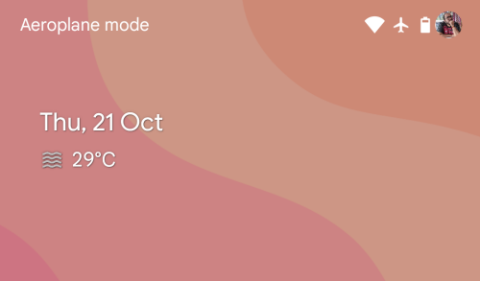
Android 12 は現在、Pixel 3 以降のモデルのすべての所有者向けに正式にリリースされており、このバージョンの Android はデザインの点で最大のものになることが約束されています。最新バージョンは Android コミュニティから温かく受け入れられていますが、ユーザーがまだ直面している可能性のある問題がいくつかあります。多くの人が懸念している問題の 1 つは、Pixel デバイスのホーム/ロック画面の上部に「At a Glance」要素がないことです。
Pixel スマートフォンに「At aひと目」が表示されないのはなぜですか?
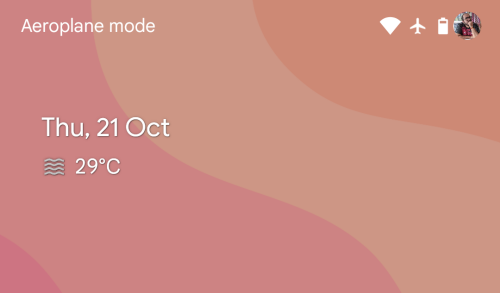
2017 年に Pixel 2 シリーズでデビューして以来、「At a Glance」モジュールは、Google 製デバイスのホーム画面、ロック画面、常時表示画面の上部で常に目立つように表示されてきました。Android 12 のホーム/ロック画面の上部に「概要」モジュールが表示されない場合は、ホーム設定内で機能を無効にしているか、ベータ 5 ビルドを実行している可能性があります。モバイルOSの。
先月、Google が Android 12 Beta 5 アップデートを公開したときに、ホーム画面上の天気やカレンダーのイベントを表示する「概要」セクションが機能しなくなったと、Pixel スマートフォンの数人のユーザーが報告しました。「一目で」が表示されていた場所に今日の日付しか表示されない場合は、Pixel デバイスで Android 12 Beta 5 ファームウェアを実行していることは間違いありません。
この問題に直面しているユーザーは、上部に天気情報やイベント情報が表示されないだけでなく、ホーム設定内の [概要] セクションを開いても、その中に何も表示されません。中には空のトグルがあり、この機能を有効/無効にしてもホーム画面の外観には影響しません。
「一目でわかる」機能を取り戻す方法
ホーム画面/ロック画面の上部にある「概要」セクション内に天気予報とカレンダーのイベント情報が表示されない場合は、3 つの方法でこの問題を解決できます。
1. Google アプリを最新のベータ版に更新します
ホーム画面とロック画面に「一目でわかる」ウィジェットが表示されなくなったのは、Google アプリのベータ版が最近更新されたためだと考えられています。Google アプリは、Pixel スマートフォンで動作する「At aひと目」機能のフレームワークを構築するものであるため、このアプリを最新のベータ版に更新すると、端末でこの問題を解決できるはずです。
Android 12 の Pixel スマートフォンの「一目でわかる」機能を修正するには、Play ストア アプリを開き、右上隅にあるアカウントの写真をタップします。
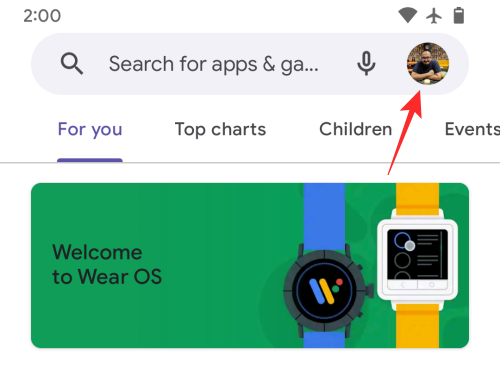
表示されるオーバーフロー メニューで、[アプリとデバイスの管理] オプションを選択します。
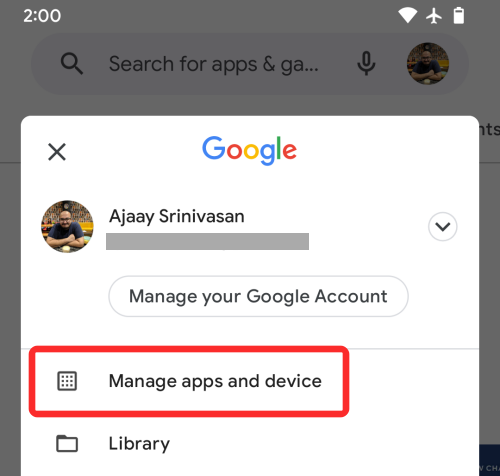
次の画面で、[利用可能なアップデート] セクションをタップし、携帯電話に Google アプリのアップデートがあるかどうかを確認します。その場合は、アプリのリストの横にある「更新」ボタンをタップし、アプリを更新します。
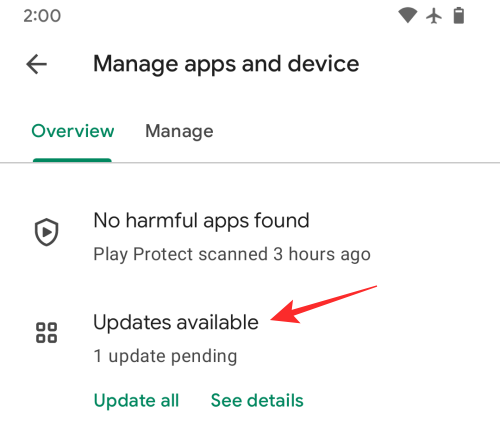
最新の Google アプリのベータ版アップデートをインストールした後、「一目でわかる」が機能するかどうかを確認し、変更を有効にするために携帯電話を再起動します。
2. Pixel を Android 12 安定版にアップグレードします
Google アプリを最新のファームウェアに更新してもホーム画面/ロック画面に「概要」ウィジェットが表示されない場合、問題を解決できるもう 1 つの方法があります。過去数か月以内に Android 12 ベータ プログラムに登録した方は、Google が Pixel 3 以降のモデルを所有するすべての人に Android 12 の安定ビルドの展開を開始したことを聞いてうれしいでしょう。つまり、Pixel をベータ 5 ビルドから安定バージョンに更新できるようになり、「一目でわかる」ウィジェットの問題を解決するにはこれで十分です。
ベータ版から安定版へのアップデートは非常に簡単で、費用もわずか 10MB 程度なので、すぐに使い始めることができます。Pixel スマートフォンを最新の安定バージョンに更新するには、[設定] > [システム] > [システム アップデート] に移動し、アップデートを確認します。
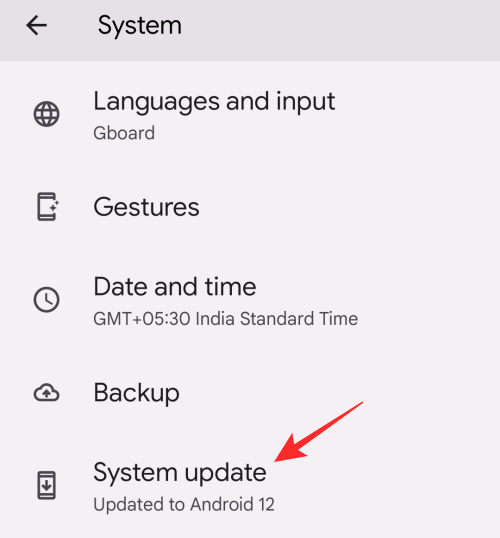
3. 概要を有効にする
これらの手順を実行した後でも、スマートフォンに「一目でわかる」が表示されない場合は、Android 12 でこの機能が有効になっていないことを意味します。「一目でわかる」を有効にするには、Pixel のロックを解除し、 を長押しします。ホーム画面の空の部分を選択し、オーバーフロー メニューから [ホーム設定] オプションを選択します。
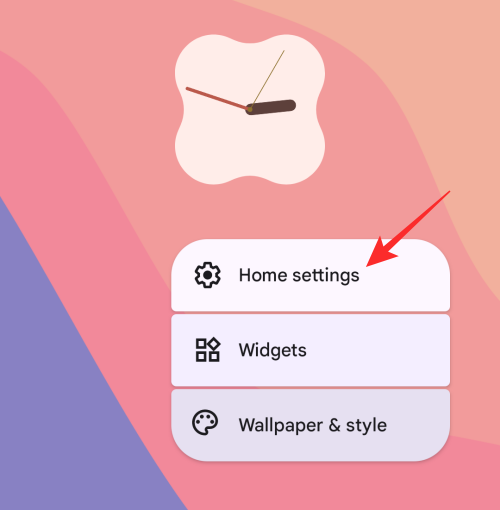
ホーム設定画面内で、「概要」セクションに「オフ」と表示されている場合は、機能が無効になっているかどうかを確認できます。この機能を有効にするには、「概要」セクションをタップします。
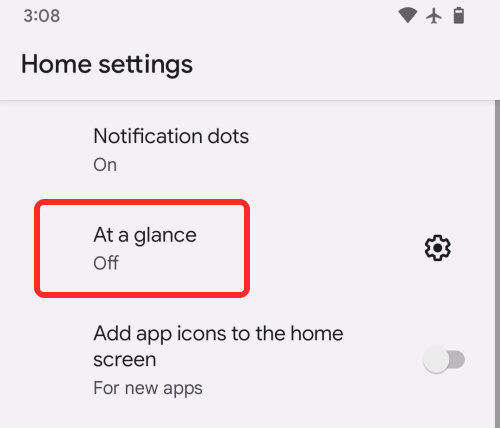
画面に表示されるダイアログで、「オンにする」をタップして、ホーム/ロック画面の「一目で確認」を有効にします。
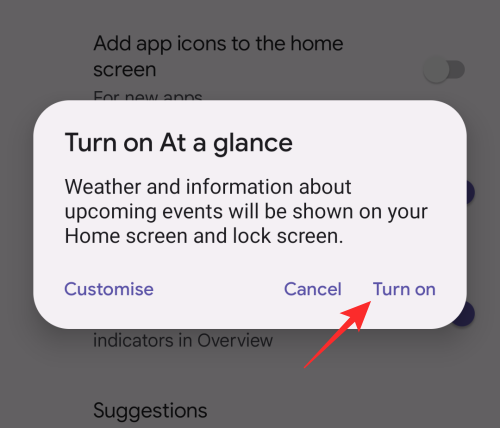
これで、一目でデバイスに表示されるはずです。
Android 12 の「概要」に表示される内容を設定する方法
Android 12 では、Pixel デバイス上で「At aひと目」モジュールがどのように表示されるかをカスタマイズできます。天気、アラート、今後のイベントなど、ホーム/ロック画面の上部に表示する情報の種類を選択できます。Android 12 で「一目でわかる」機能を設定するには、Pixel のロックを解除し、ホーム画面の空いている部分を長押しして、オーバーフロー メニューから「ホーム設定」オプションを選択します。
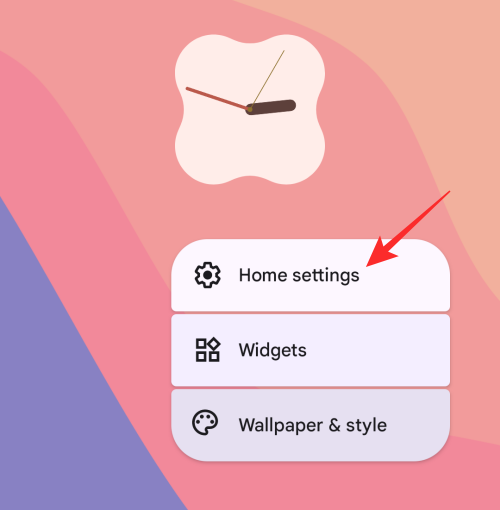
ホーム設定画面内で、「概要」セクションの隣にある歯車アイコンをタップします。
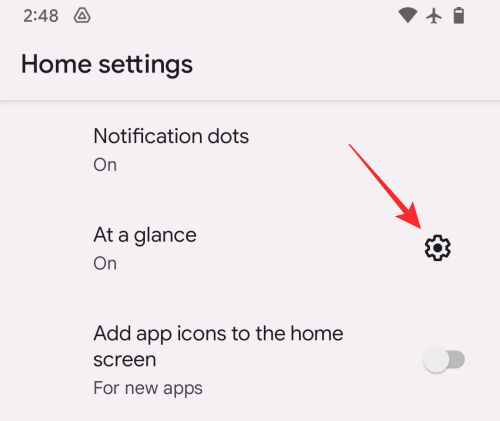
次の画面で、下にスクロールし、「機能」で設定するトグルを有効または無効にします。
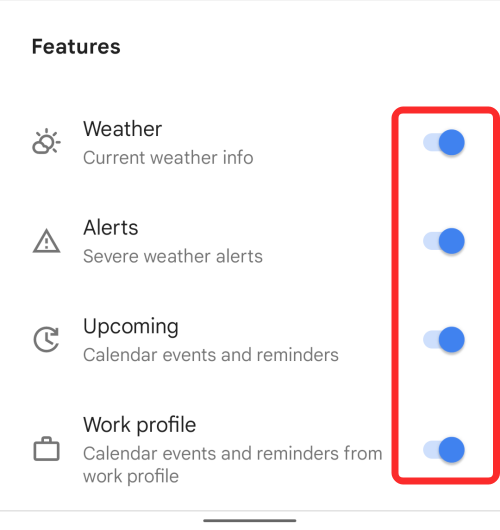
ホーム画面をどのように見せたいかに応じて、この画面で天気、アラート、今後のプロファイル、および仕事プロファイルの切り替えを有効にすることができます。
Android 12 で「一目でわかる」機能を動作させるために知っておくべきことはこれですべてです。
Facebookストーリーは作成するのがとても楽しいです。Androidデバイスとコンピュータでストーリーを作成する方法を紹介します。
このチュートリアルでは、Google Chrome と Mozilla Firefox での自動再生される迷惑な動画を無効にする方法を学びます。
Samsung Galaxy Tab S8が黒い画面で固まってしまい、電源が入らない問題を解決します。
Fireタブレットでメールアカウントを追加または削除しようとしているですか?この包括的ガイドでは、プロセスをステップバイステップで説明し、お気に入りのデバイスでメールアカウントを迅速かつ簡単に管理する方法をお教えします。見逃せない必見のチュートリアルです!
Androidデバイスでのアプリの自動起動を永久に防ぐための二つの解決策を示すチュートリアルです。
このチュートリアルでは、Google メッセージングアプリを使用して Android デバイスからテキストメッセージを転送する方法を説明します。
Android OSでスペルチェック機能を有効または無効にする方法。
Samsungが新しい旗艦タブレットのラインナップを発表したとき、注目すべき点がたくさんありました。 Galaxy Tab S9とS9+は、Tab S8シリーズに期待されるアップグレードをもたらすだけでなく、SamsungはGalaxy Tab S9 Ultraも導入しました。
Amazon Kindle Fireタブレットで電子書籍を読むのが好きですか? Kindle Fireで本にメモを追加し、テキストをハイライトする方法を学びましょう。
Samsung Galaxy Tab S9タブレットでデベロッパーオプションとUSBデバッグを有効にする方法について説明するチュートリアルです。






